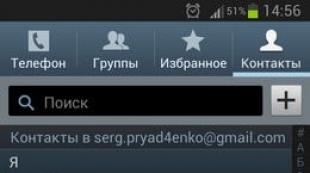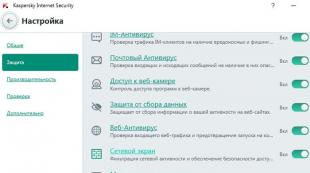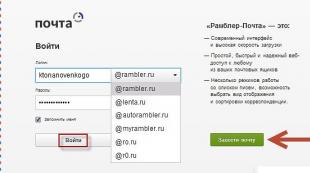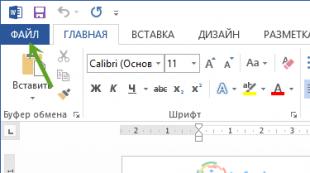Susisiekus yra web kamera. Vaizdo skambutis kontakte: išmokite skambinti
Posovietinės erdvės teritorijoje sunku sutikti kontaktuojantį asmenį, kuris nepažįsta socialinio tinklo. Šis šaltinis yra galingas informacijos centras, per kurį galite lengvai bendrauti bet kurioje pasaulio vietoje. Po kelerių metų, sukūrę šį milžiną, kūrėjai į tai įtraukė socialinę žiniasklaidą. tinkle balso ryšio galimybę, tai yra, jie įdiegė funkciją, panašią į gerai žinomą „Skype“ programą. Ir iš karto kyla klausimas: kaip užmegzti vaizdo skambutį kontaktuojant. Ši funkcija taip pat aprūpinta vaizdo įrašu, todėl ji dar labiau primena „Skype“. Ši funkcija pirmą kartą buvo pristatyta 2012 m. sausio 18 d., po to ji tapo prieinama kiekvienam vartotojui. Kad galėtumėte naudotis šia paslauga, turite turėti mikrofoną ir internetinę kamerą, nesvarbu, kokiu režimu esate.
Kai kurios „VKontakte“ vaizdo skambučio funkcijos ir koncepcija
Prieš papasakodami apie techninius šios procedūros aspektus, pradedantiesiems, tai yra novatorius tarp visų panašių svetainių šioje konkrečioje srityje. Dar 2011 metais šį projektą bandyta įgyvendinti gerai žinomame socialiniame tinkle. Odnoklassniki tinklas. Tada jie bandė šią funkciją įdiegti programoje, skirtoje Apple produktams. Todėl pasirodo, kad kompetentingi „VKontakte“ kūrėjai sugebėjo nušlifuoti šią funkciją ir sėkmingai įtraukti ją į savo išteklius.
Norėdami paskambinti VKontakte, turite eiti į patį puslapį, tada šalia „ siųsti žinutę“ yra fotoaparato formos nuotrauka – tai mūsų vaizdo skambutis. Norėdami paleisti, spustelėkite jį vieną kartą. Prieš jus atsiras didelis juodas langas su įvairiomis funkcijomis. Bet pirmiausia ši programa prašo jūsų leidimo naudoti mikrofoną, o tada internetinę kamerą. Bet po šių procedūrų galėsite pasiekti reikiamą žmogų. Šioje programoje yra nustatymai, apimantys garso ir mikrofono garsumo valdymą. Nustatymai dažniausiai paliekami standartiniai, tačiau jei garso kokybė prasta, geriau juos pakoreguoti. Norėdami baigti pokalbį, turite spustelėti raudoną mygtuką, kuris sako „ Baigti skambutį”.
Jei šis straipsnis jums padėjo arba patiko, nepamirškite duok savo like, tai padės kitiems vartotojams jį greičiau rasti. Ir aš galiu sužinoti, kas jus domina labiausiai, kad galėtumėte paruošti ir parašyti dar įdomesnius ir naudingesnius straipsnius! Pagarbiai, Viačeslavas.
Kad „Skype“ mūsų nenustebinsite, jau aišku, net mūsų anksti besikeliantys seneliai vakarais šnekučiuojasi su Amerikoje gyvenančiais anūkais praktiškai nemokamu vaizdo ryšiu. Tačiau ne visi žino, kad tą patį galima padaryti „VKontakte“ socialiniame tinkle naudojant „VKontakte vaizdo skambučio“ funkciją.
2012 m. pirmiesiems milijonams „VKontakte“ tinklo klientų pasirodė nauja beta versija „vaizdo skambutis“. Po sėkmingo testavimo ši paslauga tapo prieinama visiems paslaugos vartotojams. Žinoma, funkciškai jis yra daug silpnesnis nei Skype, bet galbūt tikslas buvo visai nepralenkti konkurento.
Vaizdo komunikacijai jums reikės vaizdo kameros ir mikrofono su bet kokiomis sąsajomis. Taip pat kompiuteryje turi būti įdiegtas „flash“ grotuvas, geriausia naujausia versija.
Norėdami užmegzti vaizdo skambutį, jūsų pašnekovas turi turėti vaizdo kamerą ir mikrofoną, o „VKontakte“ programos nustatymuose įjungti vaizdo skambučio funkciją.
Jei naudojate nešiojamąjį kompiuterį, galite atitinkamai naudoti įmontuotus įrenginius.
Kaip sukonfigūruoti įrangą?
 Pirmiausia prijunkite vaizdo kamerą.
Pirmiausia prijunkite vaizdo kamerą.
Gali būti trys variantai:
- interneto kamera su USB sąsaja;
- IP vaizdo kamera belaidė, arba su RJ-45 jungtimi;
- vaizdo kamera su analogine arba SDI išvestimi;
Lengviausias būdas yra prijungti USB kamerą. Tiesiog įkiškite fotoaparato laido USB jungtį į atitinkamą kompiuterio lizdą.
Atminkite, kad jei jūsų fotoaparate yra sąsaja, palaikanti USB 3.0, mažai tikėtina, kad ji veiks per USB 2.0 jungtį. Šios jungtys yra suderinamos ir panašios išvaizdos, tačiau turi skirtingas spalvas. USB 3.0 pažymėtas mėlynai, labai retai raudonai.
Po prisijungimo operacinė sistema aptiks naują įrenginį ir jei jos duomenų bazėje yra atitinkama tvarkyklė, tada nieko daryti nereikia, ji automatiškai įdiegs įrenginio programinę įrangą. Gali tekti iš naujo paleisti kompiuterį.
Jei taip neatsitiks, turėsite įdiegti tvarkyklę iš disko, kuris buvo su fotoaparatu. Jei tokio dalyko nėra, turite jį rasti ir atsisiųsti iš interneto.

Kameros veikimą galite patikrinti naudodami populiarią „Skype“ programą. Programos lango viršuje pasirinkite skirtuką „Įrankiai“, tada „Nustatymai“. Galite naudoti sparčiųjų klavišų kombinaciją PR+. Ir pasirinkite „Vaizdo įrašų nustatymai“. Jei iššokusiame lange matote vaizdą iš fotoaparato, vadinasi, viskas gerai.
„Windows XP“ fotoaparato ryšį galima patikrinti naudojant standartinius operacinės sistemos įrankius.
Turėtumėte prijungti ir identifikuoti IP kamerą šiek tiek kitaip. Pirmiausia turite įdiegti IP kameros „DirectShow Filter“ tvarkyklę, kuri imituos IP kamerą kaip žiniatinklį. Taip pat galite naudoti „VH Multi Camera Studio“.
Prijunkite fotoaparatą prie kompiuterio kabeliu su RJ-45 tinklo jungtimi. Jei fotoaparatas netgi turi belaidį ryšį, pirmasis sąrankos įjungimas turi būti atliktas per kabelį.
Gali pasirodyti, kad jūsų kompiuteryje yra tik viena tinklo jungtis, kuri jau naudojama prisijungimui prie interneto. Tokiu atveju diegimo metu turėsite paaukoti internetą arba įdiegti papildomą tinklo plokštę.
Norėdami pamatyti vaizdą, naršyklės komandų eilutėje turite įvesti fotoaparato IP adresą.

Jei norite naudoti įprastą vaizdo kamerą, turėsite naudoti korteles arba išorinius vaizdo ir garso įvesties modulius. Pavyzdžiui, Mini Recorder Blackmagic Design, skirtas SDI ir HDMI sąsajoms. Analoginei kamerai reikia įsigyti sudėtinį signalo į USB keitiklį.
Šiek tiek brangus, bet geriausias įrenginys šiuo atžvilgiu yra Blackmagic Design Intensity Pro 4K. Nors galite rinktis ką nors paprastesnio, pavyzdžiui, EasyCap DVR, kuris kainuoja tik 15 USD. Jei pašnekovo barzdos plaukelių skaičiuoti nereikia, tuomet šis prietaisas visai tinka.
Tačiau bet kokiu atveju analoginės vaizdo kameros prijungimas prie „VKontakte“ paslaugos priklausys nuo programinės įrangos, kuri pateikiama kartu su įrenginiu arba yra palaikoma, suderinamumo. Yra tik vienas patarimas, net inžinieriams, kurie niekina tuos, kurie prieš montuodami įrangą perskaito instrukcijas, vis tiek jį perskaityti. Ten rasite daug įdomių dalykų.
Kameroje integruotas mikrofonas prisijungs be jokių problemų. Bet jei turite atskirą įrenginį su USB sąsaja, gali tekti įdiegti tvarkyklę. Įprastą mikrofoną su mini Jack jungtimi galima saugiai įkišti į rožinį lizdą šalia ausinių išvesties.
Kaip užmegzti vaizdo skambutį?
Jei fotoaparatas buvo sėkmingai prijungtas ir jis veikia, mes einame į visišką sėkmę. Pirmiausia eikite į „VKontakte“ paslaugos nustatymus savo paskyroje. Po logotipu raskite du žodžius: „Mano nustatymai“. Eikite į skirtuką „Privatumas“. Jis yra ekrano viršuje ir skiltyje „Susisiekite su manimi“ ieškokite eilutės „Kas gali man paskambinti per vaizdo skambutį“.
Nustatykite jį į bet kurį jums tinkantį kintamąjį, bet geriau pirmiausia jį nustatyti į „Visi draugai“.
Pasiruošę! Eikite į skirtuką „Mano draugai“ kairėje ekrano pusėje ir pažiūrėkite į ekraną. Jei sąrašuose šalia kieno nors vardo pasirodo fotoaparato piktograma, tai reiškia, kad jūsų abonentas, kaip ir jūs, viską teisingai sukonfigūravo vaizdo ryšiui.
Jei niekas neturi šios piktogramos, tai reiškia, kad jūsų draugai nedalyvauja vaizdo skambutyje arba jūsų draugai nėra prijungę kameros. Parašykite jiems kol kas.
Jei kas nors turi fotoaparato piktogramą, spustelėkite ją ir po kelių sekundžių lange pasirodys jūsų draugas.
Instrukcijos
Kad būtų lengviau, aukščiau pateiktą informaciją apibendriname į protokolą:
- Užsiregistruokite „VKontakte“ paslaugoje, jei dar nesate užsiregistravę.
- Prijunkite kamerą ir mikrofoną.
- Esant poreikiui sumontuojame papildomus vaizdo konvertavimo įrenginius.
- Diegiame tvarkykles ir programinę įrangą pagal aukščiau pateiktas rekomendacijas.
- Veikimą tikriname vietoje.
- Paleidžiame VKontakte paslaugą.
- Ieškome draugų su fotoaparatais;
- Susisiekime.
Vaizdo skambučiai iš telefono / planšetinio kompiuterio
 Kai nustatote vaizdo ryšį per „VKontakte“ paslaugą mobiliuosiuose įrenginiuose, problemų tampa daug mažiau. Nereikia jungti jokių įrenginių, nes tiek planšete, tiek išmaniajame telefone yra ir kamera, ir mikrofonas.
Kai nustatote vaizdo ryšį per „VKontakte“ paslaugą mobiliuosiuose įrenginiuose, problemų tampa daug mažiau. Nereikia jungti jokių įrenginių, nes tiek planšete, tiek išmaniajame telefone yra ir kamera, ir mikrofonas.
Nemalonumų kelia tai, kad ne visuose telefonuose ekrano pusėje yra įrengta kamera, o tai reiškia, kad pašnekovas matys ne jus, o, pavyzdžiui, kelius. Tiesiog kartais pasukite išmaniojo telefono galinę dalį ir pasakykite: „Ir tai aš!
Bet jei rimtai, tiesiog norėdami paskambinti draugui, turite eiti į jo „VKontakte“ puslapį ir spustelėti mygtuką su fotoaparato vaizdu, kuris yra dešinėje nuo „Siųsti pranešimus“ po avataru.
Ir jei jūsų draugas gali priimti vaizdo signalą, jis jus matys.
Jei kyla problemų dėl ryšio, arba nėra garso, arba nėra vaizdo, pirmiausia pabandykite patikrinti visas vaizdo skambučio funkcijas „Skype“, jei „Skype“ ryšys veikia, tada turėtų prisijungti ir „VKontakte“. Jei ne, ieškokite įrenginio ir jo programinės įrangos problemų.
Nepamirškite, kad vaizdo ryšiui reikalingas stabilus ryšys, kurio greitis ne mažesnis kaip 1 Mbit/s, ko GPRS protokolas negali užtikrinti. Tai reiškia, kad prisijungti prie savo vaikino ar merginos galėsite tik naudodami WiFi arba 3G ryšį.
Patikrinkite, ar šis ryšio protokolas yra jūsų regione.
Dabar aš išmokysiu jus, kaip fotografuoti iš internetinės kameros, kad paskelbtumėte jas „VKontakte“.
Ko mums reikia
Kompiuteris su prijungta žiniatinklio kamera arba nešiojamas kompiuteris. Beveik kiekvienas modelis turi įmontuotą kamerą. Po to tereikia prisijungti prie socialinio tinklo ir galite kibti į darbą.
Kaip fotografuoti iš „VKontakte“ internetinės kameros
Pažiūrėkime į du variantus – jie labai panašūs.
Atnaujinkite savo profilio nuotrauką
Eikite į savo puslapį ir užveskite pelės žymeklį ant pseudoportreto. Atsiras papildomas meniu. Jame pasirenkame prekę "Atnaujinti nuotrauką".

Jūsų gali būti paprašyta rankiniu būdu paleisti „Adobe Flash Player“ – padarykite tai.

Dabar turite suaktyvinti prieigą prie fotoaparato. Norėdami tai padaryti, nustatykite jungiklį į „Leisti“ ir uždarykite iššokantįjį langą.

Pagauname tinkamą kampą ir paspaudžiame mygtuką "Fotografuoti". Nuotrauka bus sukurta. Jei esate patenkinti, spustelėkite „Išsaugoti ir tęsti“. Jei ne, spustelėkite mygtuką „Pašalinti nuotrauką“. Ir mes tai darome dar kartą.

Dabar iš galutinio vaizdo pasirenkame sritį, kurią norime naudoti avatarui (žr.). Pasirinkite norimą sritį, tada spustelėkite „Išsaugoti ir tęsti“.

Kitame žingsnyje mes darome tą patį su miniatiūra. Baigę spustelėkite mygtuką "Išsaugoti pakeitimus".

Bus padaryta nuotrauka iš internetinės kameros ir įdėta į albumą „Nuotraukos iš mano puslapio“.
Nufotografuojame iš web kameros ir išsiunčiame žinute
Atidarykite dialogą su norimu vartotoju (žr. Ekrano apačioje užveskite pelės žymeklį virš sąvaržėlės piktogramos. Išskleidžiamajame meniu pasirinkite „Nuotrauka“.

Pastaruoju metu socialinio tinklo administracija nenustoja džiuginti vartotojų įvairiomis naujovėmis, naudingomis ir nelabai naudingomis. Bet kokiu atveju išplėsti funkcionalumą visada yra gerai. Iki šiol „VKontakte“ socialinio tinklo internetinė kamera buvo įrankis, kuriuo galite bendrauti su draugais vaizdo skambučiais. Dar vakar ji išplėtė savo galimybes. Dabar galite pasinaudoti naujomis galimybėmis įkelti nuotraukas į kontaktą, kuri jums padės jūsų fotoaparatas.
Šiandien jis yra integruotas į bet kurį nešiojamąjį kompiuterį, taip pat yra absoliučiai kiekviename staliniame kompiuteryje kaip papildomas įrenginys. Socialinio tinklo kūrėjai negali ignoruoti šio fakto ir stengiasi kuo labiau integruoti internetinę kamerą į „VKontakte“ socialinį tinklą.
Taigi, vakar džiaugėmės dviem naujovėmis, tiesiogiai susijusiomis su nuotraukų įkėlimu. Kalbant apie pirmąjį atnaujinimą, dabar jis leidžia greitai ir lengvai nufotografuoti iš „VKontakte“ internetinės kameros ir pridėti nuotrauką prie pranešimų arba prie sienos.
Kaip nufotografuoti
- Atidarykite pridėjimo meniu.
- Pasirinkite "Nuotrauka".
- Viršuje dešinėje pamatysite piktogramą, kurios anksčiau nebuvo. Tai labai panašu į internetinę kamerą. Nedvejodami spustelėkite jį kairiuoju pelės mygtuku.
- Belieka nusifotografuoti, nusišypsojus ar darant juokingą grimasą prieš tai darant.
Ką daryti, jei interneto kamera neveikia?
Ką daryti, jei dėl kokių nors priežasčių ji nenori dirbti „VKontakte“? Išbandyti šį:- Patikrinkite, ar fotoaparatas prijungtas prie kompiuterio (tai nereikšminga, bet dažnai atsitinka, kad čia ir slypi problema, todėl nuo to ir reikėtų pradėti).
- Įsitikinkite, kad jūsų kompiuteryje arba nešiojamajame kompiuteryje yra įdiegtos specialiai jūsų internetinės kameros modeliui skirtos tvarkyklės.
- Leiskite naudoti internetinę kamerą savo interneto naršyklėje. Galbūt jis yra tas, kuris blokuoja prieigą prie jo?
- Atnaujinkite savo interneto naršyklę į naujausią versiją (ir dėl Dievo meilės nenaudokite Internet Explorer).
Antroji naujovė
Ne taip seniai mes jums pasakėme „VKontakte“. Dabar galite pridėti nuotraukų prie dialogo langų tiesiai iš mainų srities! Fantastinis? Ne - „VKontakte“ realybė. Kiek žinote, anksčiau užtekdavo pokalbyje numesti nuorodą į paveikslėlį ir jis atsirastų pokalbyje. Dabar galite tiesiog dešiniuoju pelės mygtuku spustelėti bet kurį vaizdą internete ir „Kopijuoti vaizdą“ ir naudoti pažįstamą klavišų kombinacijąTaigi, iš mūsų straipsnio sužinojote ne tik, kaip naudojama VK internetinė kamera, bet ir ką daryti, jei kamera neveikia, taip pat kaip greitai ir patogiai dalytis nuotraukomis ir paveikslėliais socialiniame tinkle, tiesiog įklijuojant juos iš buferio mainai.